Dans ce tutoriel, vous apprendrez à simuler un accident de voiture dans Adobe After Effects en utilisant un objet Null comme calque d'assistance et en utilisant les fonctions des Expressions. Cette méthode vous permettra de créer une animation réaliste dans laquelle une personne se déplace de manière proportionnelle à une voiture traversant la scène. L'utilisation d'objets Null vous permettra de stocker des données importantes telles que les positions et ainsi de travailler de manière plus efficace. Voici ce que vous apprendrez dans ce tutoriel:
- Introduction aux objets Null et leur utilisation
- Création et animation des Expressions
- Lier les mouvements de la personne à la voiture
Principaux enseignements
Dans ce tutoriel, vous apprendrez à introduire des objets Null, à stocker des données de position et à appliquer des Expressions pour contrôler efficacement les mouvements des éléments animés. Vous explorerez la possibilité d'ajouter des conditions à vos Expressions pour contrôler dynamiquement le comportement des objets.
Guide étape par étape
La méthode la plus intuitive pour créer l'animation est d'animer la position et la rotation de la personne via des images-clés. Vous activerez l'horloge pour la position et la rotation avec P et Shift + R, puis ajouterez des images-clés pour adapter le mouvement de la personne à la voiture. Assurez-vous que la personne est alignée sur le capot de la voiture. Ce processus peut être fastidieux car il nécessite un ajustement image par image.
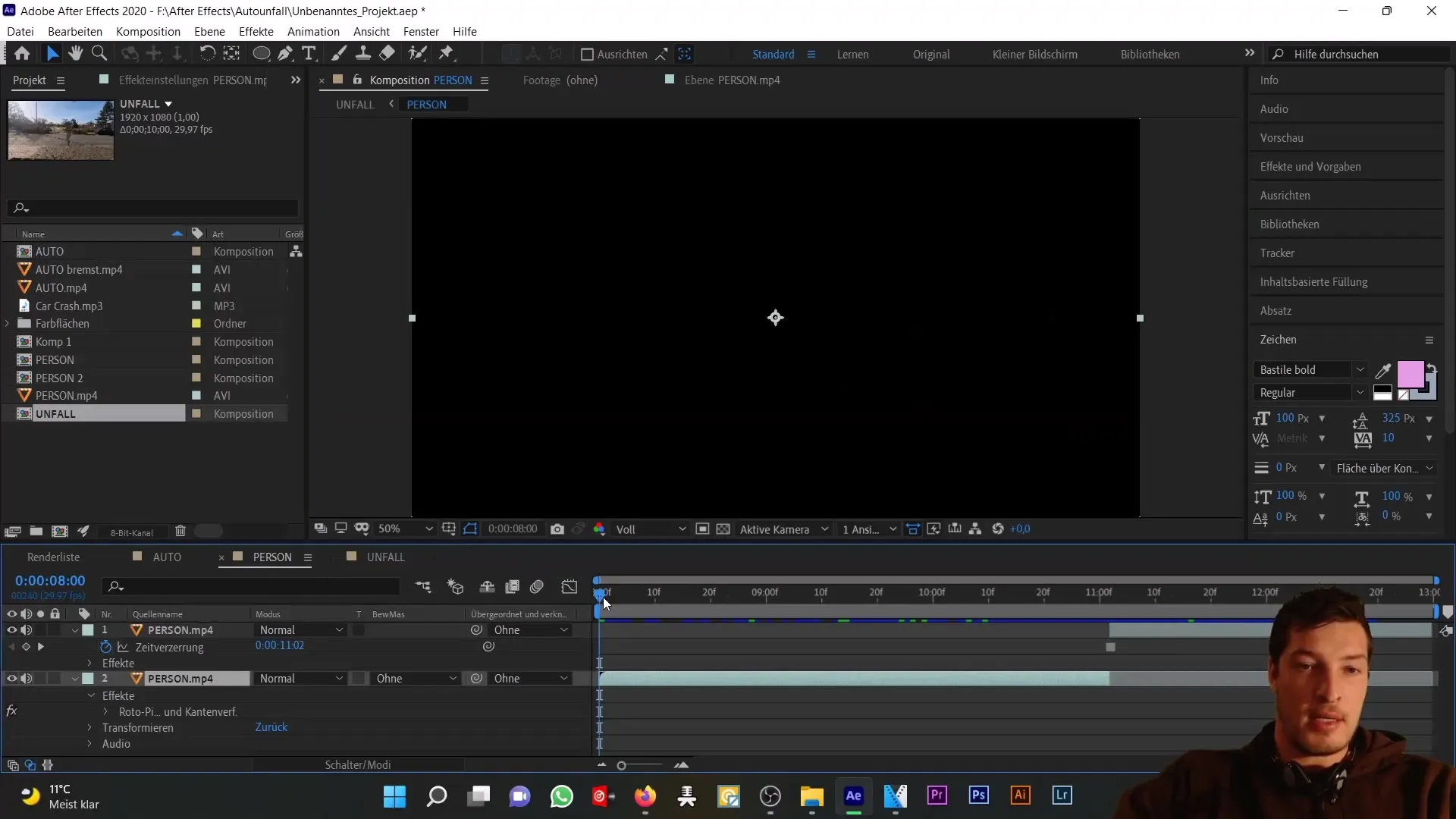
En raison de la complexité de l'animation manuelle, il est judicieux d'introduire un objet Null. Cela vous aidera non seulement à stocker les données de position de la voiture, mais c'est aussi la première étape vers l'utilisation des Expressions.
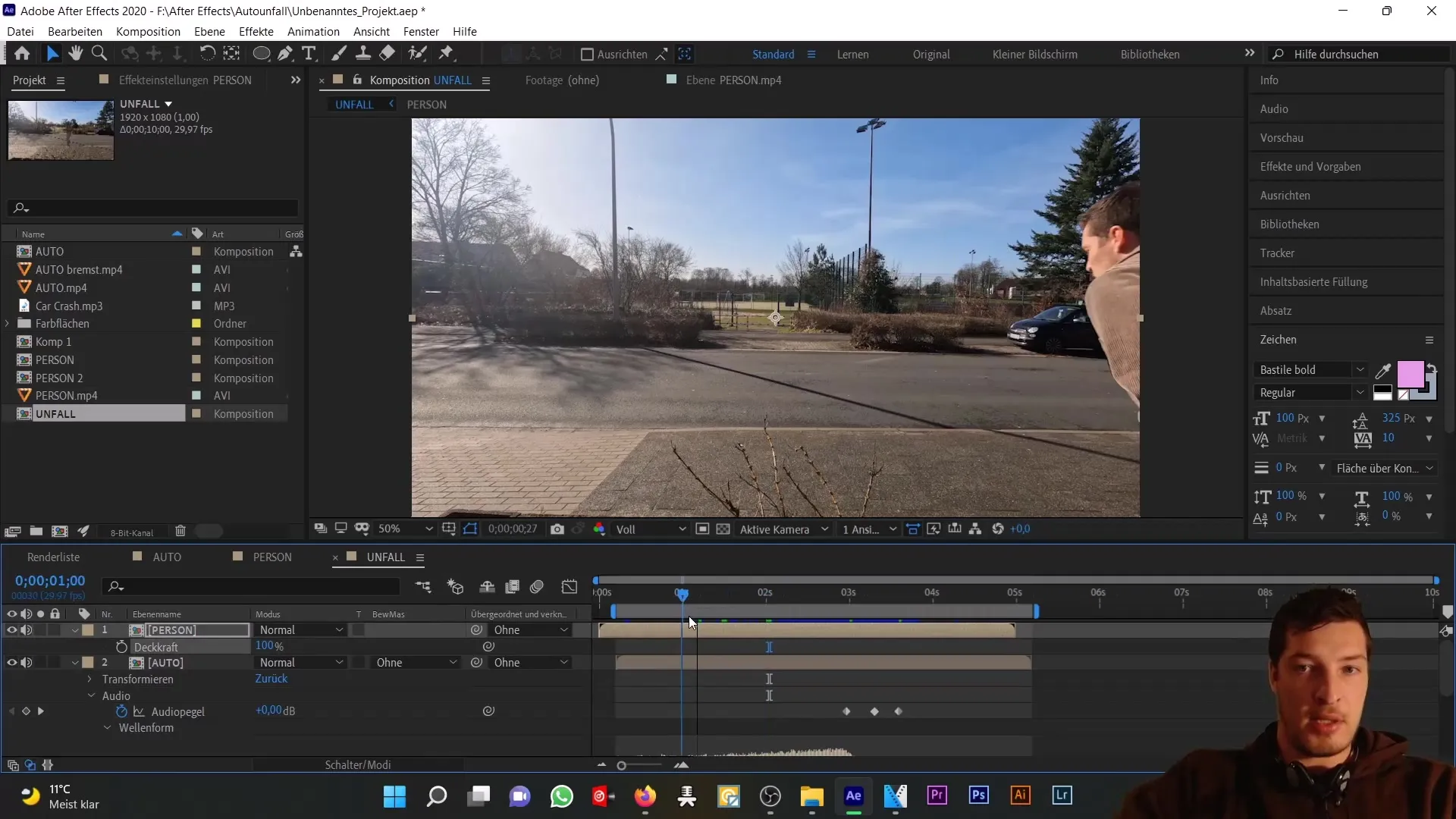
Commencez par créer un nouvel objet Null et placez-le sur un point marqué de la voiture, par exemple le rétroviseur. Après avoir développé les données de position, animez-les pour déplacer l'objet Null sur le rétroviseur plus tard. Veillez à effectuer cette animation non seulement pour la zone visible mais aussi pour la zone où la voiture quitte le cadre.
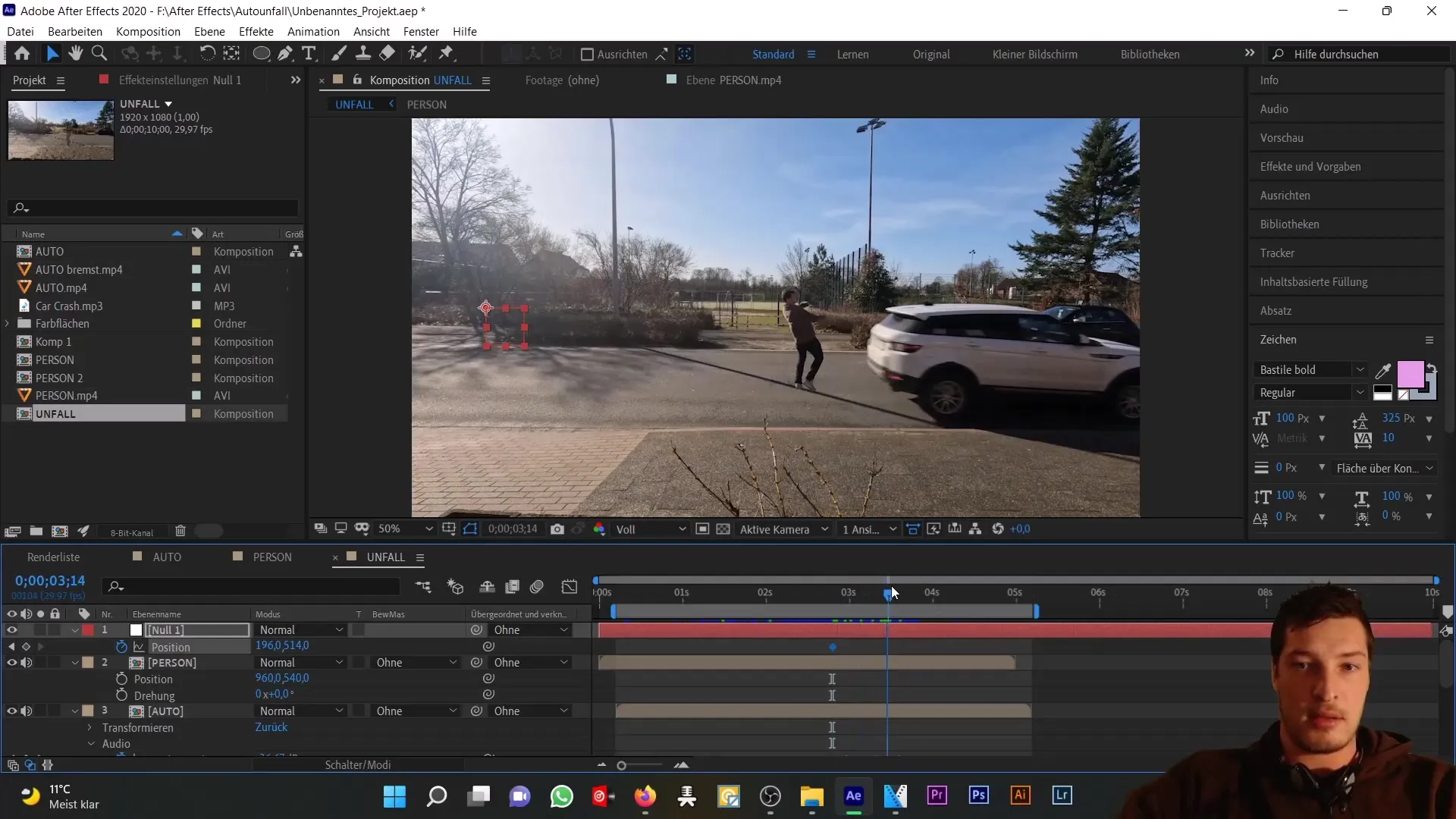
Vous avez maintenant défini les données de position de l'objet Null. Avec ces données, vous pouvez maintenant contrôler l'animation de la personne. L'outil Picker vous aidera à lier la position de la personne à l'objet Null. Cependant, vous pourriez rencontrer un problème à ce stade. Avant l'accident, la personne pourrait être dans la mauvaise position car elle reste "collée" à la voiture une fois que la position a déjà été assignée.
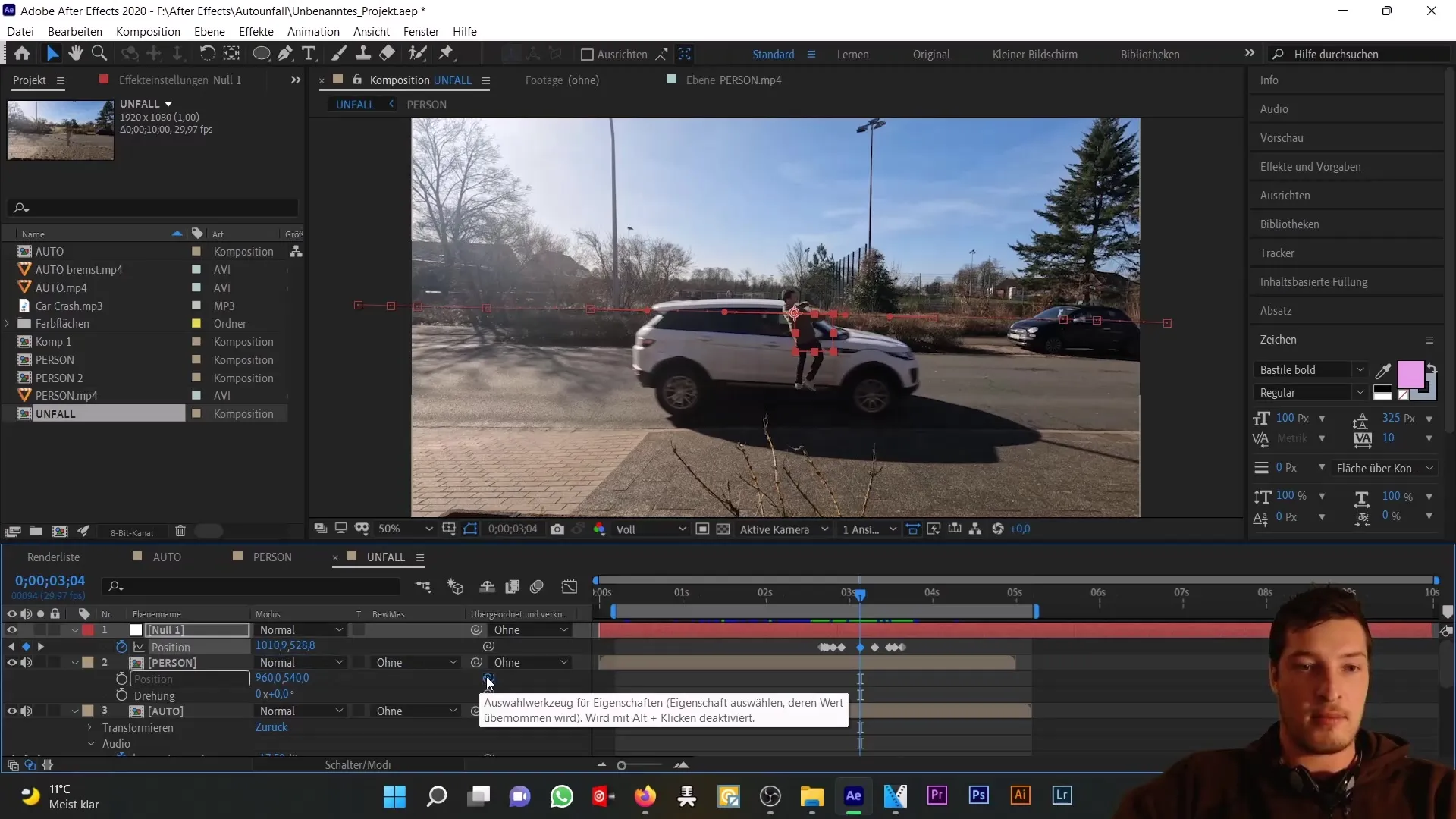
Pour résoudre ce problème, réfléchissez à la manière de contrôler les mouvements de sorte que la personne ne soit liée à l'objet Null qu'à partir d'un certain moment. Vous pouvez ajuster votre Expression en conséquence. Un élément fascinant et utile est l'utilisation de conditions dans vos Expressions.
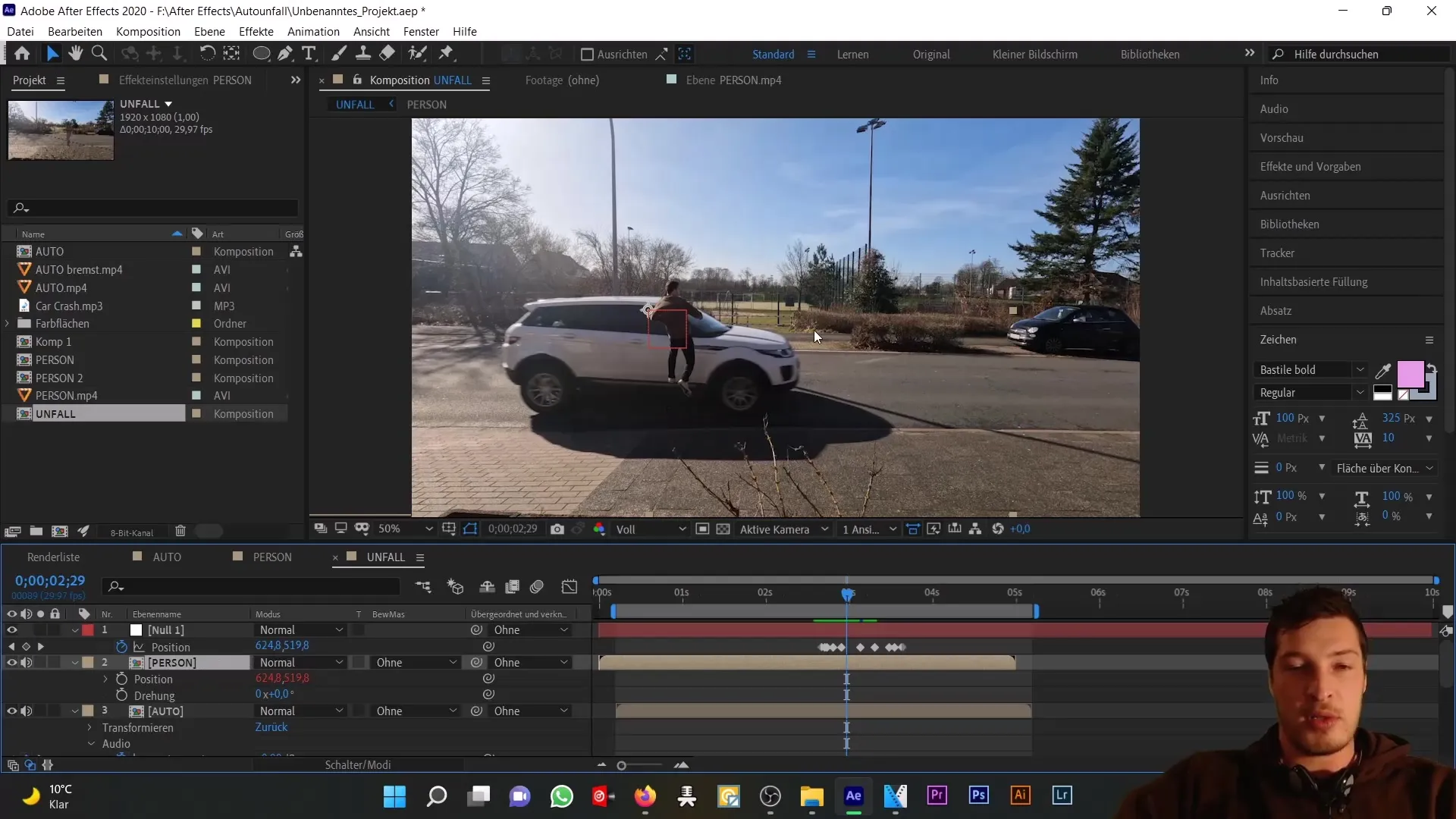
Commencez par séparer les dimensions des données de position de l'objet Null. Pour ce faire, cliquez avec le bouton droit de la souris sur les données de position et sélectionnez "Séparer les dimensions". Vous obtiendrez ainsi des données X et Y séparées. Effectuez la même opération pour la composition de la personne.
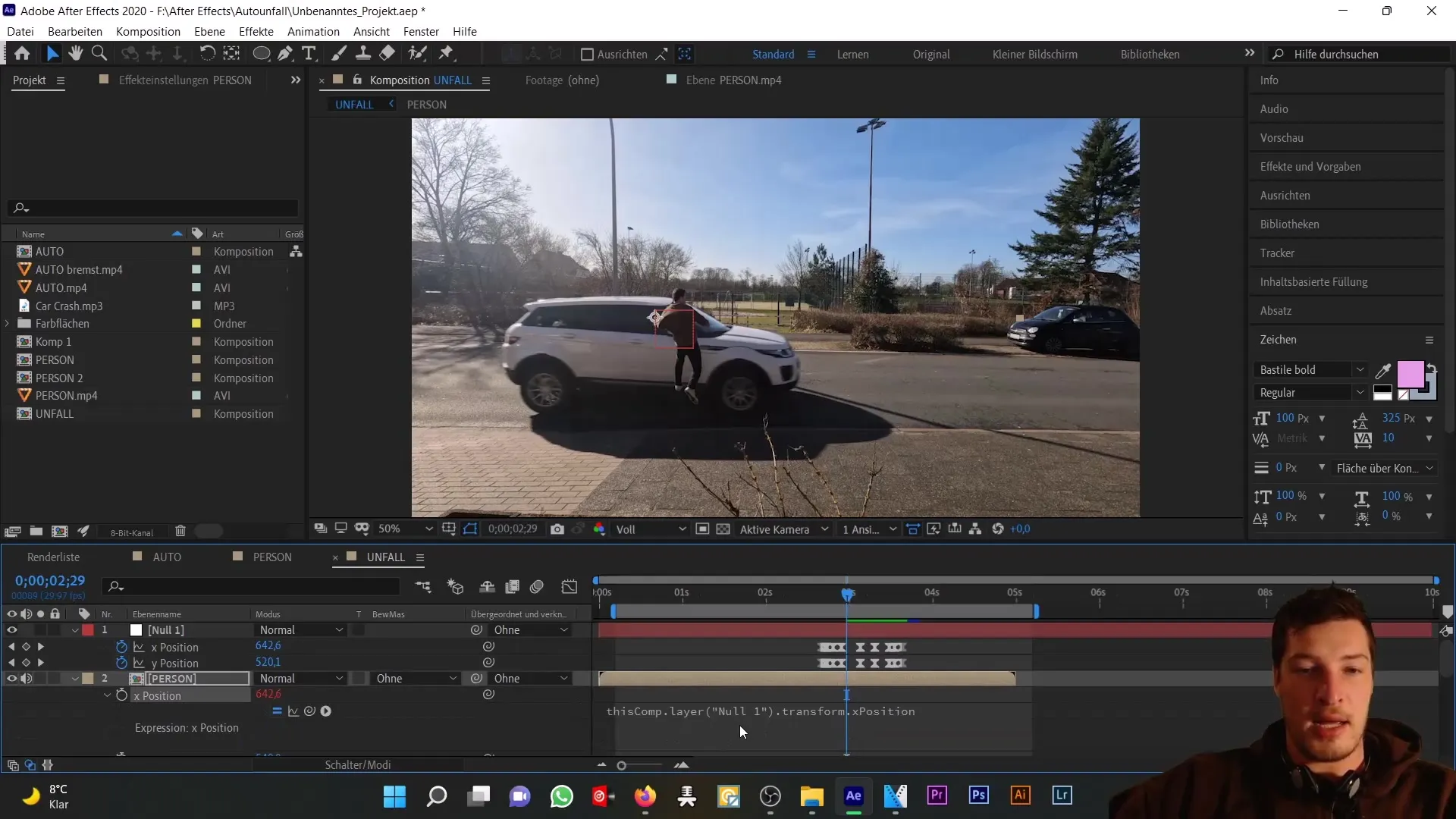
Associez maintenant la position X de la personne à la position X de l'objet nul. Avant de le faire, enregistrez la valeur de l'objet nul dans une nouvelle variable - appelez-la par exemple XP pour la position X.
À l'étape suivante, ajoutez une condition à votre expression. Écrivez "if (XP > 642)" et définissez ce qu'il faut faire lorsque la condition est remplie. Vous vous assurez ainsi que la personne s'oriente vers la position de la voiture une fois qu'elle se trouve dans la zone pertinente de l'écran. Sinon, la personne devrait conserver sa position d'origine.
En implémentant cette logique, vous vous assurez que la personne s'oriente vers la voiture seulement après s'être suffisamment déplacée. Testez maintenant l'animation pour voir si la condition fonctionne bien.
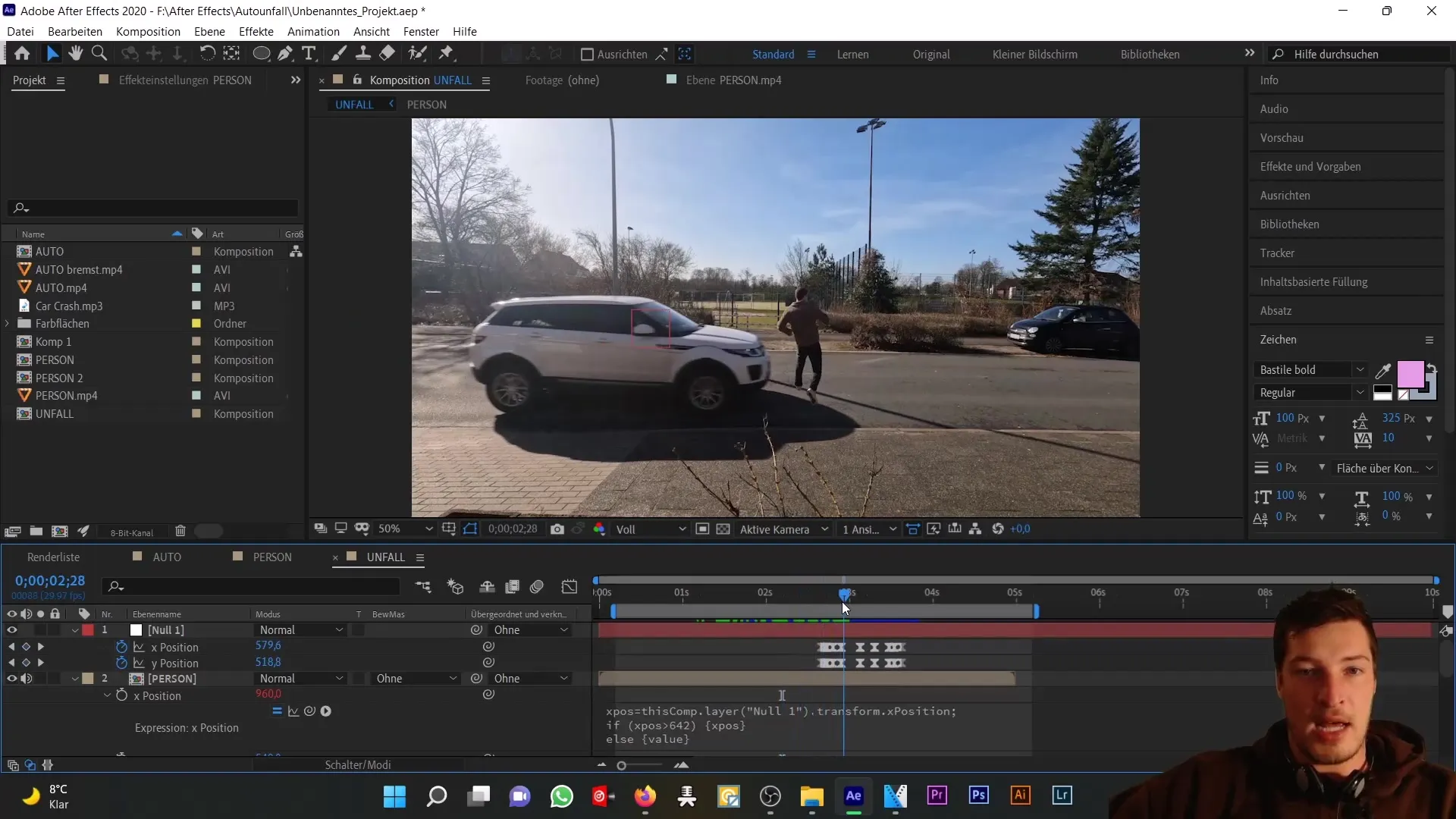
Il est maintenant temps de peaufiner, car vous avez déjà implémenté une expression. Pour effectuer des ajustements, allez dans "Effets", puis "Distorsion". Cela vous donnera accès à d'autres options d'ajustement pour la position et la rotation de la personne.
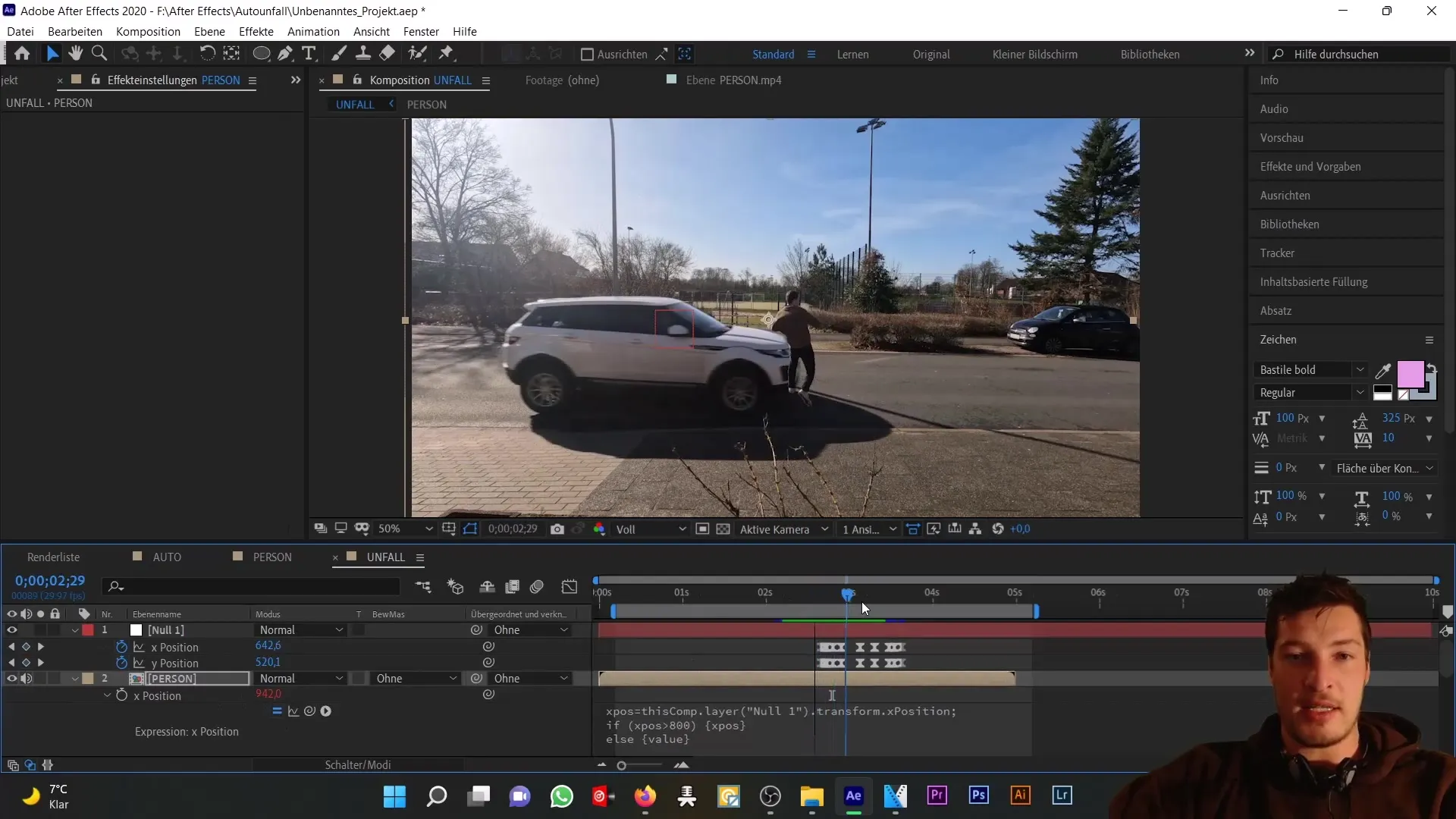
Avec ces ajustements, vous pouvez garantir que l'animation soit réaliste. Assurez-vous que la position de la personne sur le capot de la voiture est bien ajustée. Vous pouvez également utiliser des masques pour vous assurer que certaines parties de la personne, comme les jambes, sont correctement placées derrière la voiture.
Pour compléter l'image, continuez l'animation en veillant à ce que la personne reste sur le capot de la voiture pendant tout le mouvement de celle-ci. Veillez à régler précisément les positions et les rotations et à maintenir l'animation constante sur toutes les images pertinentes.
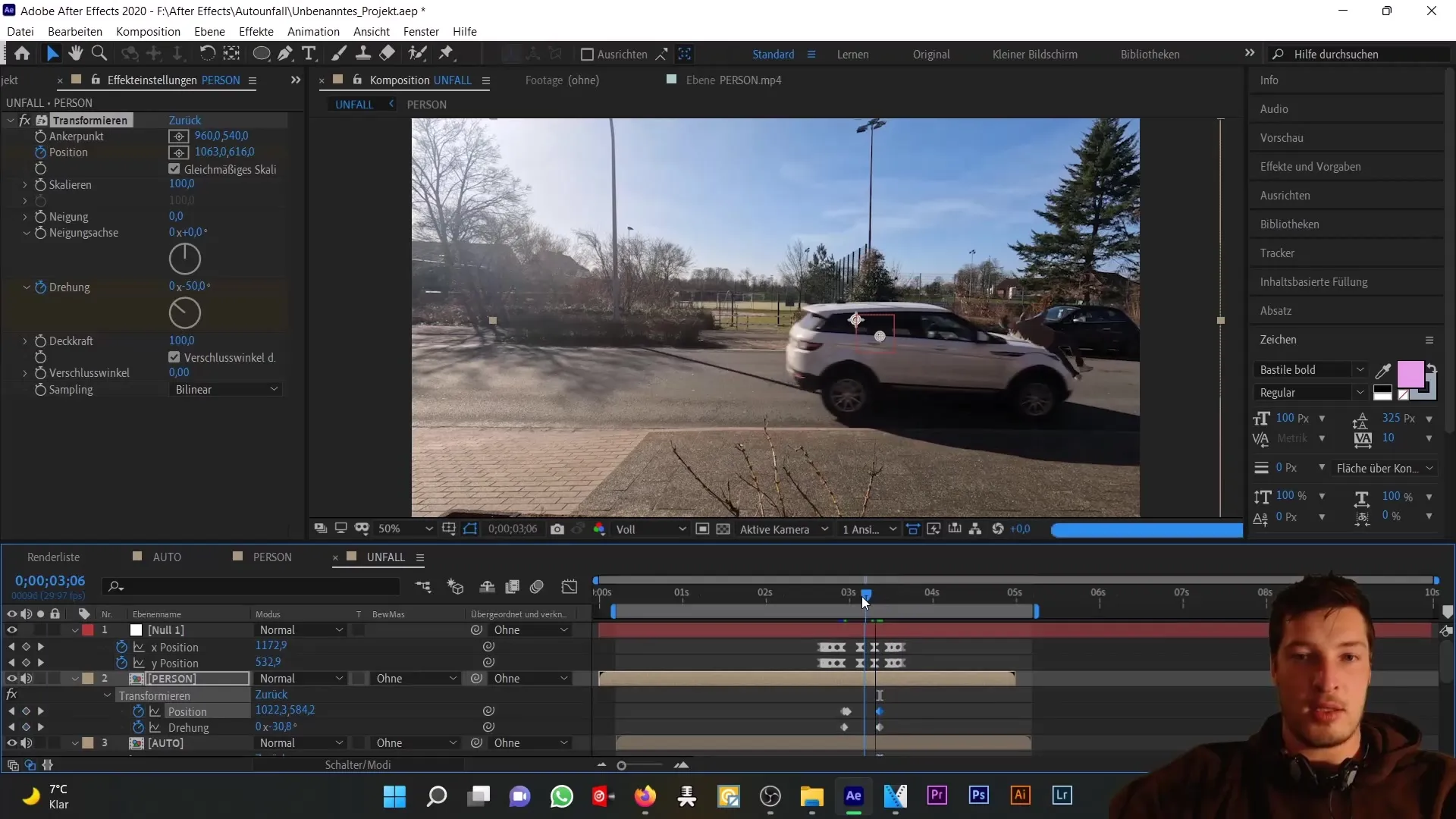
Résumé
Dans ce tutoriel, vous avez appris à utiliser un objet nul et des expressions pour créer une animation réaliste d'un accident de voiture dans After Effects. Vous avez appris comment enregistrer des données de position, insérer des conditions dans les expressions et effectuer des ajustements pour optimiser l'expérience d'animation.
Foire aux questions
Comment créer un objet nul dans After Effects?Pour créer un objet nul, allez dans "Calque" > "Nouveau" et sélectionnez "Objet nul".
Que signifie l'utilisation d'expressions dans After Effects?Les expressions vous permettent de contrôler de manière dynamique les effets d'animation et les mouvements en utilisant des conditions mathématiques et logiques.
Comment ajuster les mouvements de mon animation?Vous pouvez ajuster la position et la rotation des objets en utilisant des images clés ou des expressions pour créer des mouvements réalistes.


